pdf怎么转换成ppt?
pdf怎么转换成ppt?我们都知道PDF文件可以完整的保持原内容的完整度 , 包括字体和排版等,解决了传统文件在传输中易乱版,跨系统使用时无法保持原文件的缺点,也因此pdf文件有了无法取代的地位 。但是当我们在宣传演讲的时候 , 若是播放pdf文件就显得不伦不类 , 此时如果我们能把pdf直接转换成ppt文件,就完美了 。
那么我们用什么方法把PDF转成PPT文件呢?当然啦 , 转换方法不是唯一固定的 , 正所谓条条大路通罗马 。小编习惯性的使用优速PDF工厂进行转换,现在的优速PDF工厂不得不说在整个办公领域都是比较火的 。pdf跟其他格式文件的相互转换是优速PDF工厂的重要方向之一,当前PDF文件应用甚是广泛,想要灵活的使用PDF,软件工具就是关键所在 。随着优速PDF工厂各项功能的推出,未来优速PDF工厂使用空间依然非常广阔 。那今天小编就利用PDF工厂来为大家演示一下PDF怎么转换成PPT的详细方法步骤,请继续往下看 。
【pdf怎么转换成ppt?】需要借助的PDF工具:优速PDF工厂
工具下载地址:https://download.yososoft.com/YSPdf/YSPdf_TTY.exe

pdf怎么转换成ppt , 详细方法步骤
第一步:首先用户需要下载软件【优速PDF工厂】,安装到电脑上 。然后双击打开软件 , 在首页面中我们选择【PDF转文件】功能点击进入内页 。
第二步:在【PDF转文件】页面内的几个转化功能中,我们选择【PDF转PPT】功能,然后点击【添加文件】按钮 , 将要转换的PPT文件上传到软件里 。
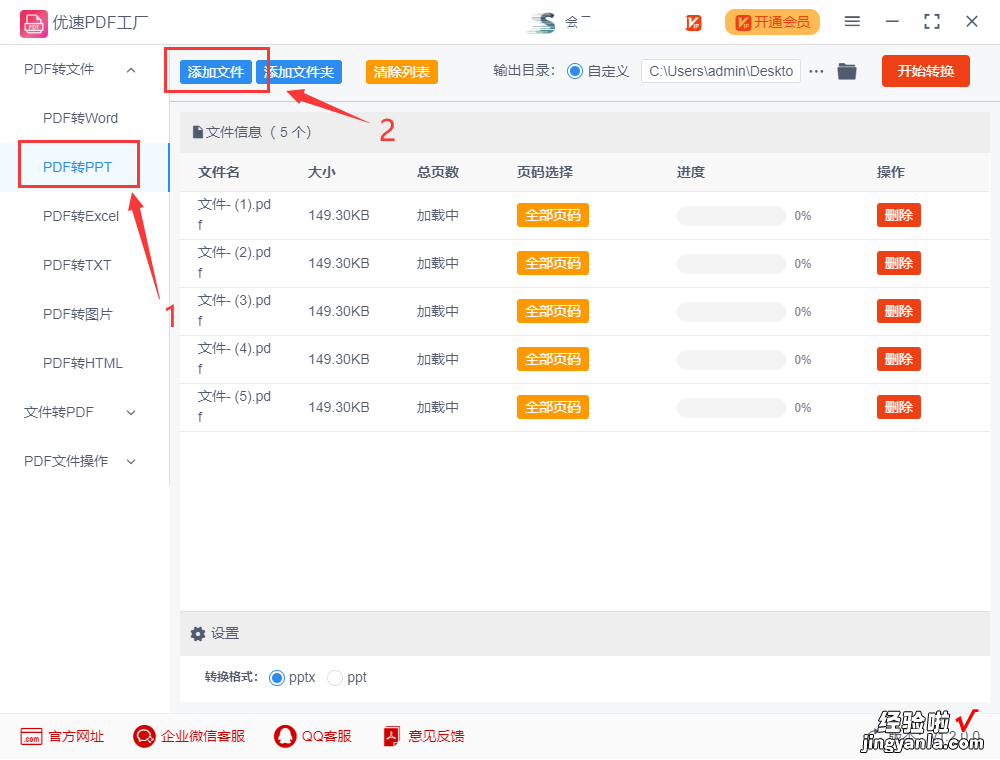
第三步:添加文件完成后 , 我们设置输出目录文件夹,作为PPT文件的保存路径,最后点击【开始转换】红色按钮,启动转换程序 。当系统自动弹出输出文件夹时 , 转换结束,此时用户可以看到转换好的PPT文件就保存在这里 。
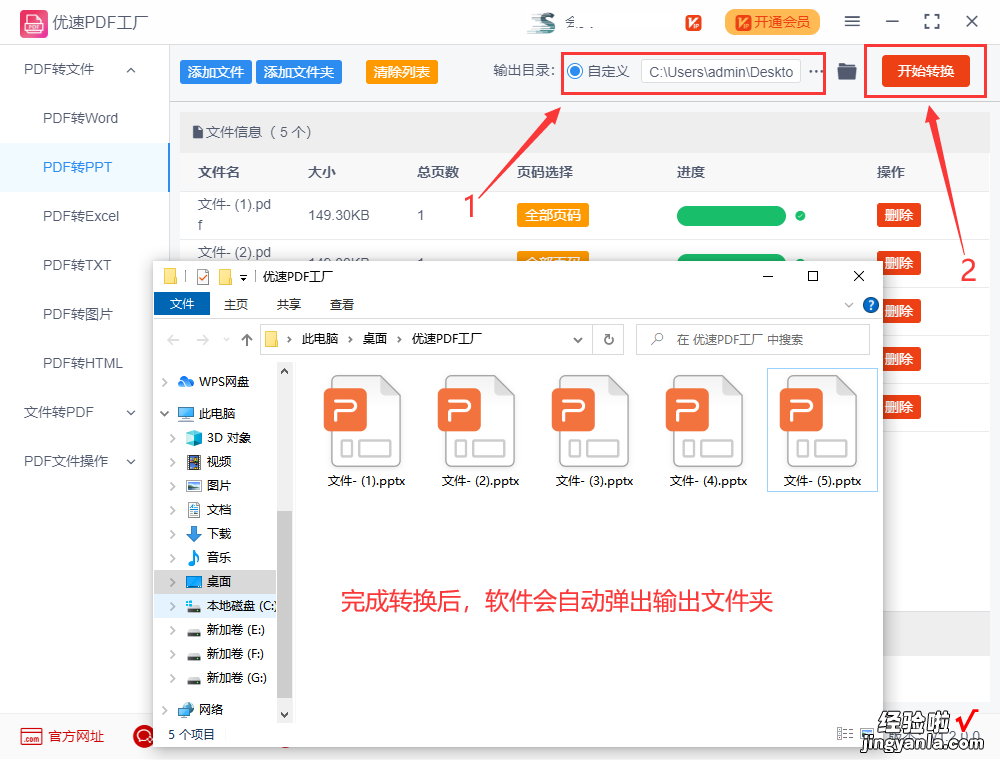
第四步:通过我们对转化后PPT文件的查看 , 发现软件已经帮我们把PDF文件完完整整的转化成了PPT模式的文件 , 转化成功 。
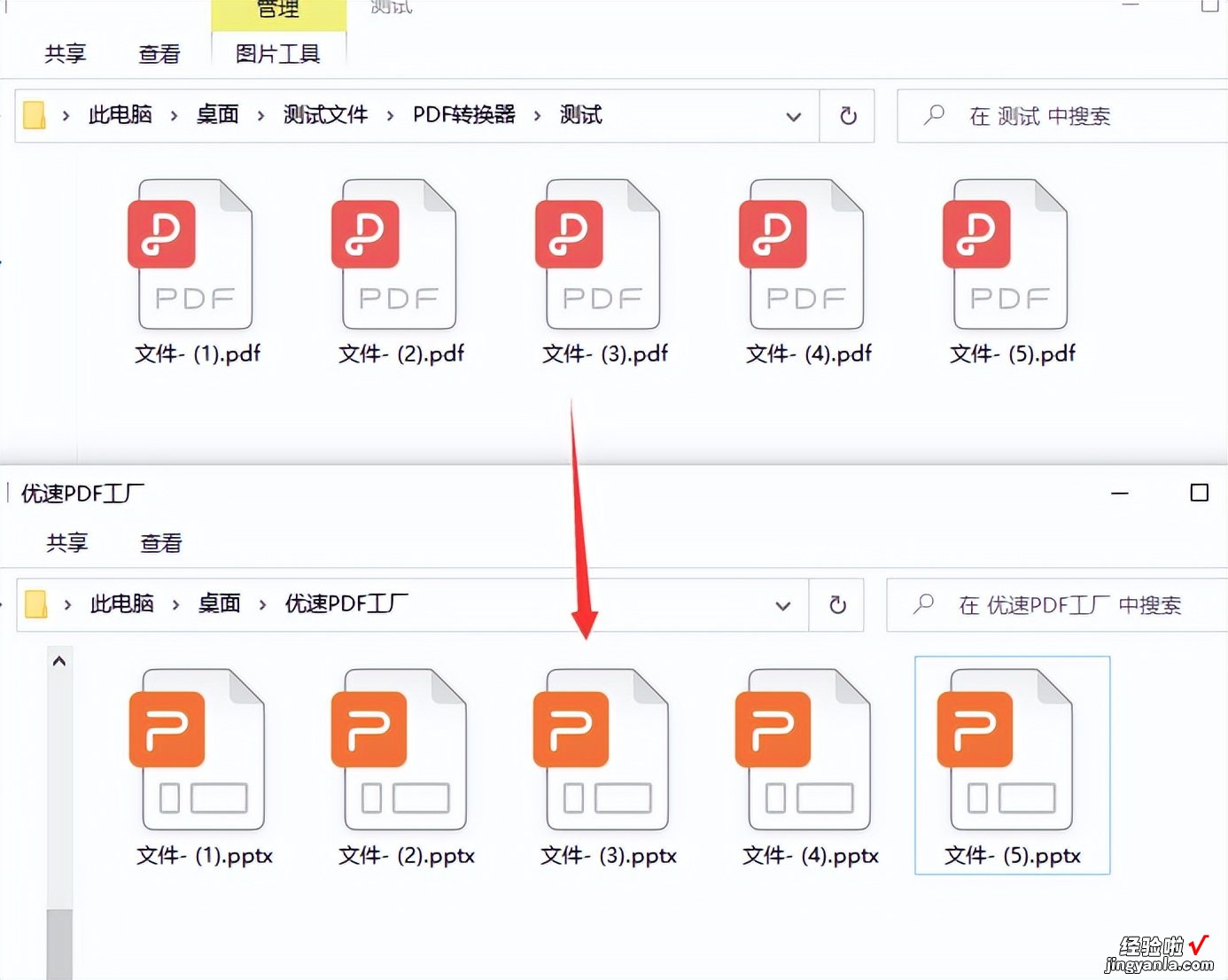
以上关于pdf怎么转换成ppt , 详细方法步骤的分享就全部结束了 , 从整个教程看转化过程相当的简单,若是有用得着的小伙伴,不如现在就打开电脑下载优速PDF工厂使用一下,看看最后的转化效果如何 , 如果之前也用过其他的转换方法,正好方便对比,择优使用嘛~
